狸窝全能视频转换器怎么消除视频声音?狸窝全能视频转换器消音教程
发布时间:2017-01-04 来源:查字典编辑
摘要:狸窝全能视频转换器是一款多功能的软件,很多朋友处理视频的时候需要消音,下面小编分享一篇使用狸窝全能视频转换器怎么消音的文章给大家,希望能帮到...
狸窝全能视频转换器是一款多功能的软件,很多朋友处理视频的时候需要消音,下面小编分享一篇使用狸窝全能视频转换器怎么消音的文章给大家,希望能帮到大家
1、首先我们打开狸窝全能视频转换器,添加一个需要消音的视频。
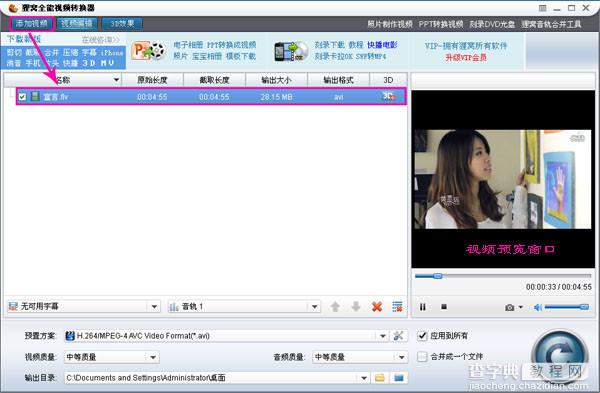
2、点击预置方案后面的倒三角按钮进行选择格式,点击工具按钮可以进入高级设置进行详细参数设置。
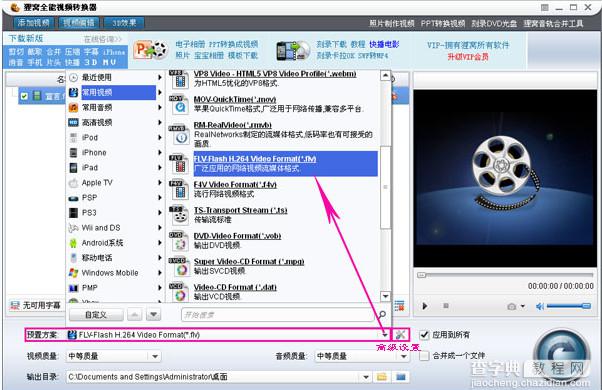
3、点击高级设置按钮进入高级设置窗口之后,可以看到有视频与音频两个选项,对应下面有详细的参数设置,我们只需要把音频后面的勾选去掉,这样输出的视频就是只有视频画面而没有声音的视频。
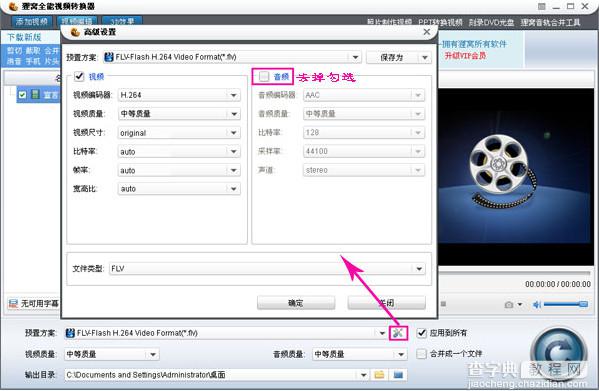
4、设置输出视频的存储目录,然后点击“转换”按钮就可以开始转换输出消音之后的视频
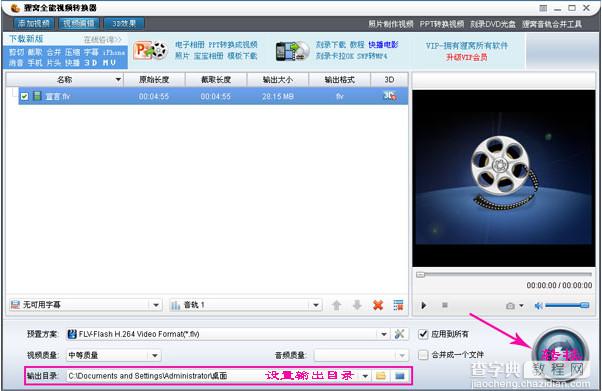
就是这么消音的,大家会了么?


